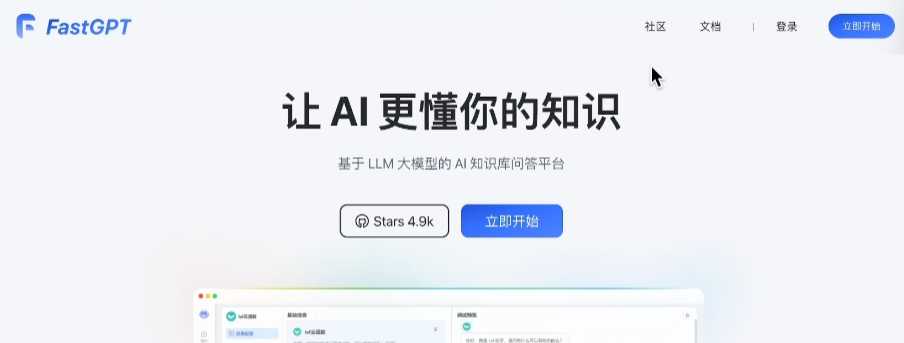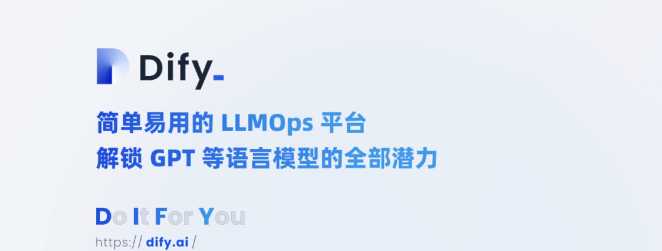使用宝塔面板(BT Panel)来部署 FastGPT 可能会更方便。宝塔面板是一个简单易用的服务器管理工具,可以帮助您轻松地管理服务器。下面是使用宝塔面板部署 FastGPT 的步骤:
- 安装宝塔面板:
如果您还没有安装宝塔面板,请访问宝塔官网(https://www.bt.cn/)并按照安装向导指引完成安装。 - 安装 Docker :
在宝塔面板中,进入“软件商店”页面,搜索并安装 Docker 安装完成后,重启服务器。 - 创建网站目录:
在宝塔面板中,进入“网站”页面,点击“添加网站”,为 FastGPT 创建一个新的网站目录。请记下创建的网站目录,稍后会用到。 - 根据官方文档,上传 docker-compose.yml 和 config.json 文件:
使用 FTP 客户端(如 FileZilla)或其他文件传输工具,将 docker-compose.yml 和 config.json 文件上传到刚刚创建的 FastGPT 网站目录。 - 修改 docker-compose.yml 文件:
使用文本编辑器打开 docker-compose.yml 文件,修改其中的OPENAI_BASE_URL 和CHAT_API_KEY 为您的实际 API 地址和 key。 - 打开宝塔面板的终端:
在宝塔面板中,找到“终端”或“SSH”工具,连接到您的服务器。(可直接在该项目根目录右键直接运行下面的代码,启动fastgpt容器,省去第进入网站目录步骤) - 进入 FastGPT 目录并启动容器:
在终端中,输入以下命令进入 FastGPT 网站目录:
cd /path/to/your/fastgpt/directory
将 /path/to/your/fastgpt/directory 替换为您实际的网站目录。
接下来,执行以下命令启动 FastGPT 容器:
docker-compose pull
docker-compose up -d
- 访问 FastGPT:
现在,您可以通过http://your_server_ip:3000 访问 FastGPT(请注意防火墙设置,把所需要端口都打开)。登录用户名为 “root”,密码为 docker-compose.yml 文件中设置的DEFAULT_ROOT_PSW。
通过以上步骤,您应该已经成功使用宝塔面板部署了 FastGPT。如果遇到任何问题,请参考文档中的错误排查部分进行诊断。
如何设置绑定域名?
如果您已经在宝塔面板上添加了网站并绑定了域名,但仍然无法访问 FastGPT 服务,您可能需要在宝塔面板上配置反向代理。以下是在宝塔面板上配置 Nginx 反向代理的步骤:
- 登录到您的宝塔面板。
- 在面板左侧菜单中,点击 “网站”。
- 找到您刚刚添加的网站,点击 “设置” 按钮。
- 在 “反向代理” 选项卡中,勾选 “开启反向代理”。
- 在 “代理类型” 选项中,选择 “Nginx”。
- 在 “代理地址” 字段中,输入
http://localhost:3000(如果您的 FastGPT 服务监听的端口不是 3000,请相应地更改)。 - 点击 “保存” 按钮。
现在,您应该可以通过绑定的域名访问 FastGPT 服务。如果您仍然遇到问题,请检查以下内容:
- 确保 FastGPT 服务正在运行,您可以通过运行
docker-compose ps 命令来检查。 - 检查服务器的防火墙设置,确保端口 80 和 443(如果您使用了 HTTPS)是开放的。
- 如果您使用了 SSL 证书,请确保证书已正确安装并在 Nginx 配置中进行了正确的设置。
如果您在配置反向代理时遇到任何问题,请随时告诉我,我将为您提供帮助。
© 版权声明
文章版权归作者所有,未经允许请勿转载。